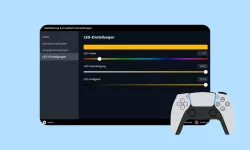PS5-Controller lädt nicht - Daran kann es liegen
Was tun, wenn der PS5-Controller nicht lädt? Bevor du den Controller in die Tonne wirfst, könntest du ein paar Lösungen ausprobieren.
Von Simon Gralki · Veröffentlicht am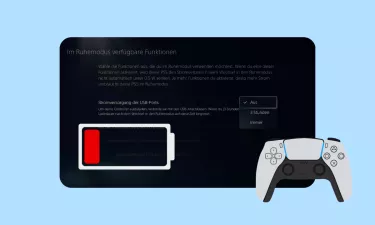
Du hast einen unerwarteten Stopp im Spiel, weil dein PS5-Controller sich weigert zu laden? Keine Panik! In unserem umfassenden Artikel zeigen wir dir wie sich die häufigsten Ladehindernisse überwinden lassen.
Für viele Gaming-Enthusiasten ist die PlayStation 5 mehr als nur eine Konsole – sie ist das Tor zu einer Welt voller Abenteuer, Spannung und Gemeinschaft. Ein wesentliches Element dieses Erlebnisses ist der DualSense-Controller, der mit haptischem Feedback und adaptiven Triggern eine neue Ebene der Immersion bietet. Doch was passiert, wenn dieser treue Begleiter plötzlich nicht mehr lädt? In diesem Artikel gehen wir dem Problem auf den Grund, erkunden die möglichen Ursachen und bieten eine Vielzahl von Lösungen, um deinen PS5-Controller wieder zum Aufladen zu bringen.
USB-Kabel
USB-Kabelprobleme sind eine häufige Ursache für Ladeprobleme beim PS5-Controller. Ein defektes oder inkompatibles Kabel kann den Ladevorgang behindern. Wichtig ist die Verwendung eines USB-Kabels, das sowohl Stromversorgung als auch Datenübertragung unterstützt, um sicherzustellen, dass der Controller korrekt geladen wird und mit der Konsole kommunizieren kann.
Hierfür eignen sich zum Beispiel auch die Ladekabel von Smartphones, die jeder Zuhause in Massen herumliegen hat. Falls doch nicht, gibt es im Netz eine große Auswahl an USB-Kabel, die mit dem PS5-Controller kompatibel sind.
Anschlüsse und USB-Ports
Die USB-Anschlüsse an der PS5 und am Controller selbst können ebenfalls für Ladehindernisse sorgen. Staub, Schmutz oder Abnutzung der Ports können die elektrische Verbindung stören. Es ist wichtig, die Anschlüsse sauber und frei von Fremdkörpern zu halten.
Darüber hinaus kann die Verwendung von USB-Hubs Probleme verursachen, da nicht alle Hubs ausreichend Strom liefern, um den PS5-Controller effektiv zu laden. Es empfiehlt sich, den Controller direkt an die Konsole anzuschließen, um sicherzustellen, dass er den benötigten Strom erhält.
Bei der Verwendung einer Ladestation sollte eine von Sony zertifizierte verwendet werden. Zu empfehlen wäre natürlich die Sony eigene PS5-Controller Ladestation.
Firmware-Updates prüfen
Software- und Firmware-Probleme können dazu führen, dass der PS5-Controller nicht richtig lädt. Ein nicht aktuelles System oder fehlerhafte Software Updates können die Funktionalität des Controllers beeinträchtigen. Regelmäßige Updates sind entscheidend, um die Kompatibilität und Funktionalität des Controllers zu gewährleisten. Wenn Probleme nach einem Update auftreten, kann ein Zurücksetzen des Controllers oder eine Neuinstallation der Firmware notwendig sein, um die ordnungsgemäße Funktion wiederherzustellen.
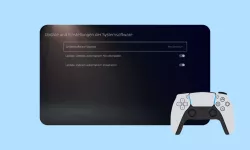
PlayStation 5: System-Update suchen, installieren oder einstellen
Du möchtest nach dem neuesten System-Update für deine PlayStation suchen oder die Einstellungen dafür anpassen? Wir zeigen...
Controller resetten
Ein Reset des PS5-Controllers kann oft Softwareprobleme beheben, die das Laden beeinträchtigen. Um den Controller zurückzusetzen, verwenden Sie ein dünnes Werkzeug wie eine Nadel oder eine Büroklammer, um den Reset-Knopf an der Rückseite des Controllers für etwa 5 Sekunden zu drücken.

Dadurch wird der Controller auf die Werkseinstellungen zurückgesetzt, was in vielen Fällen die Lade- oder Verbindungsschwierigkeiten lösen kann. Nach dem Reset sollte der Controller erneut mit der Konsole gepaart werden.
Ruhemodus
Wenn dein PS5-Controller im Ruhemodus nicht aufgeladen wird, ist das in der Regel kein Anzeichen für eine Fehlfunktion, sondern die Folge einer Energiespareinstellung. Die PlayStation 5 ist standardmäßig so konfiguriert, dass die USB-Ports im Ruhemodus keine Stromversorgung bieten, um den Energieverbrauch zu senken. Diese Einstellung lässt sich jedoch anpassen: In den Systemeinstellungen unter den Energiesparoptionen kannst du festlegen, dass die USB-Ports für eine begrenzte Zeit nach dem Eintritt in den Ruhemodus oder sogar dauerhaft Strom liefern. Du hast die Wahl zwischen Optionen wie "3 Stunden" oder "Immer", um Ihren Controller auch im Ruhemodus laden zu können.
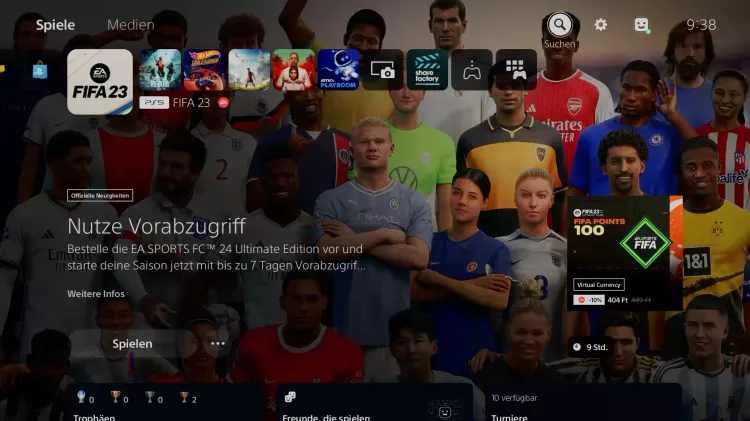

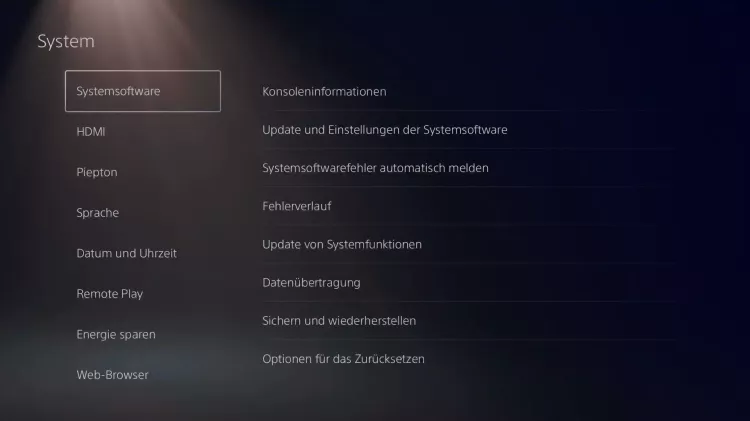
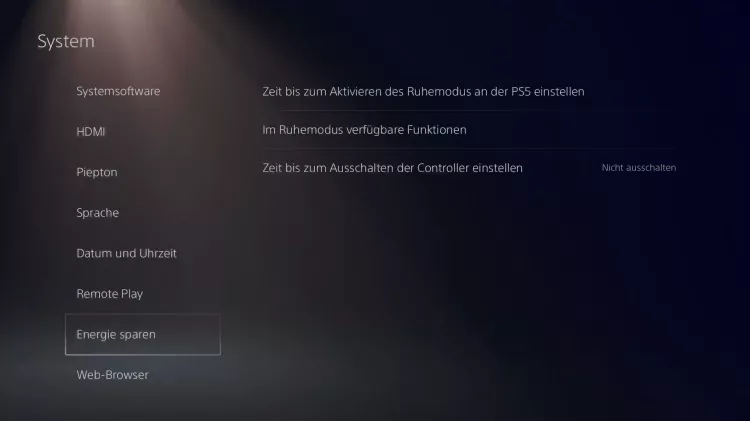
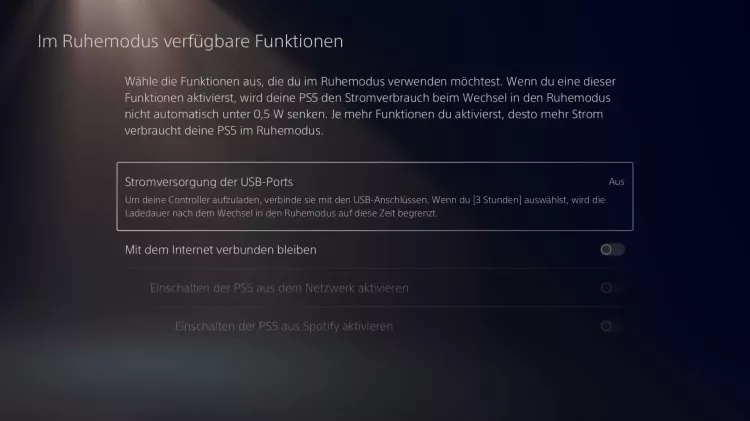
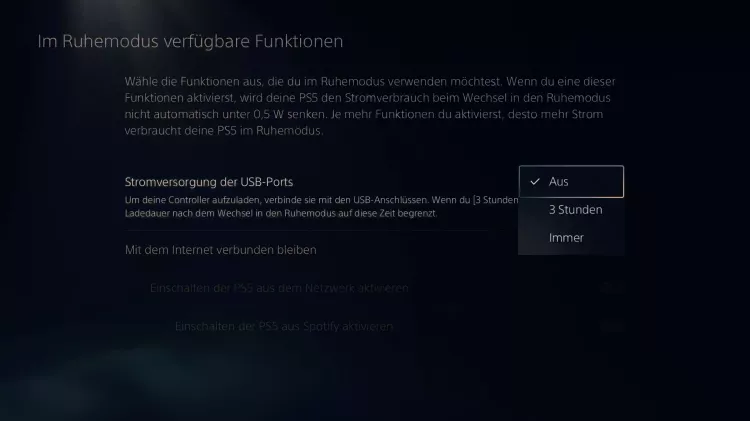
- Öffne die Einstellungen
- Wähle in den Einstellungen System
- Wähle Energie sparen
- Wähle Im Ruhemodus verfügbare Funktionen
- Wähle Stromversorgung der USB-Ports
- Wähle Aus, 3 Stunden oder Immer
Diese Anleitung ist Teil unseres ausführlichen PS5 Guide, in dem wir dir alle Schritt für Schritt erklären!
Häufig gestellte Fragen (FAQ)
Was tun, wenn keines der Lösungsvorschläge hilft?
Wenn keine der Lösungsansätze hilft, das Ladeproblem des PS5-Controllers zu beheben, sollte man den Kundendienst von Sony kontaktieren. Sie bieten Unterstützung und können weitere Schritte zur Fehlerdiagnose vorschlagen. In einigen Fällen könnte es notwendig sein, den Controller zur Reparatur einzuschicken oder einen Austausch vorzunehmen, insbesondere wenn die Garantie noch gültig ist.